公開YouTubeプレイリストにアクセスしたことがあるか、自分で作成したことがある場合、非表示または利用できない動画のメッセージを見たことがあるでしょう。
これらの個々の動画にアクセスする方法はありませんが(所有者でない限り)、プレイリスト内のどの動画が非表示であるかを確認する方法があり、それらを削除するか、元のコンテンツが何であったかを確認できます。
これは、ニーズに応じて2つの方法があります。
注意: 非公開のYouTube動画は直接のリンクがない限りアクセスできません。プレイリスト内の動画が非公開に設定されている場合、以下の方法を使用してタイトルを確認できるかもしれませんが、実際に非公開のYouTube動画を見ることはできません。
方法#1: YouTubeプレイリスト設定を使用する
プレイリストの上部に利用できない動画の通知が表示された場合、リストをスクロールしてどの動画が欠けているかを確認できます。非公開、プライベート、または削除された動画は、灰色のサムネイルと白いテキストで表示されます。
削除された動画やプライベート動画のサムネイルが表示されていない場合、プレイリストの設定が利用できない動画を非表示にするように設定されている可能性があります。これを変更するには、以下の手順に従ってください:
メインのプレイリストページに移動します。左側の3つの積み重なった点をクリックして、サブメニューを開きます。
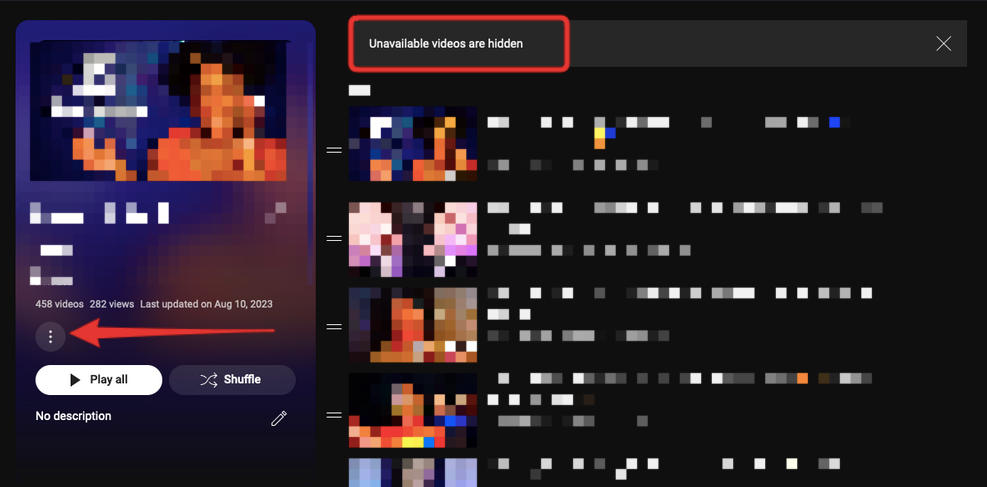
利用できない動画を表示を選択します
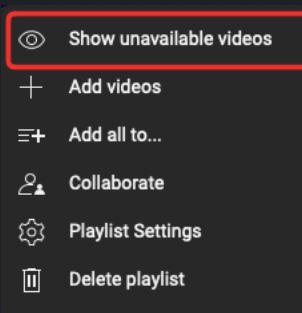
これで、削除された動画やプライベートに設定された動画が表示されるようになります。
時々、動画のタイトルがプレイリストに表示されたままになることがあります。もしそうであれば、他のユーザーが同じ動画をアップロードしたり、同じチャンネルが再アップロードした場合に、YouTubeやGoogle検索を使用してその動画を探すことができます。
方法#2: Wayback Machineを使用する
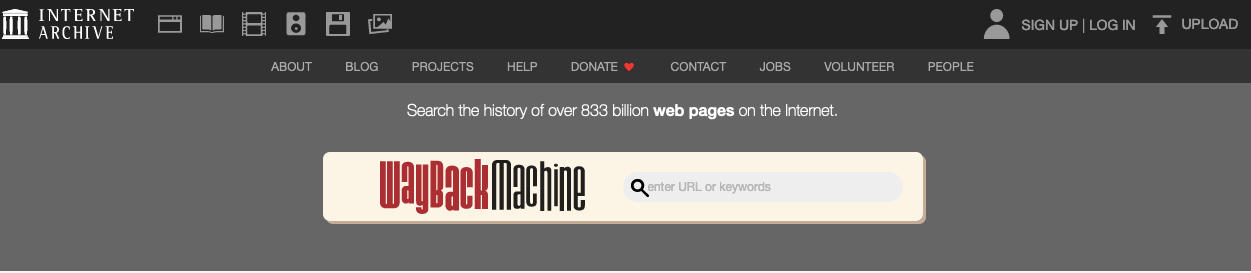
利用できない動画のタイトルがわからない場合、Internet ArchiveのWayback Machineを使って、現在利用できないコンテンツのサムネイルを確認できます。
注意: この方法では非公開動画やプライベート動画のタイトルを見つけることができますが、動画リンクを持っているか、所有者でない限り、実際に動画を見ることはできません。アーカイブされていない限り。
YouTubeプレイリストのURLをコピーします
Wayback Machineにアクセスします
検索バーにURLを貼り付けます
利用可能なスナップショットを閲覧します。
動画が利用可能で表示されていた時のスナップショットがある場合、タイトルやサムネイルを見ることができます。
この情報を使用して、YouTubeで同様のコンテンツや同じクリエイターによる再アップロードを検索できます。




